نکات و ترفندهای ویژوال استودیو 2015
چهارشنبه 16 تیر 1395این مقاله به شما کمک می کند که ویژگی ها و همچنین نکات و یا ترفندهای استفاده از ویژوال استودیو را یاد بگیرید، که این کار باعث راحت تر شدن فعالیت های روزانه ی شما می شود.

معرفی:
همه ی ما عادت داریم تا از نسخه ی جدید ویژوال استودیو که وارد بازار شده است، استفاده کنیم .کمتر کسی پیدا می شود که عادت داشته باشد که در مورد ویژگی ها و دستورالعمل استفاده از آن را مطالعه کند .
تعدادی ازنکات و ترفندها:
1. راه اندازی و جستجوی سریع:
راه اندازی سریع (Qtrl+Q) یک امکان بسیار خوبی است که هر لحظه دراختیار شما می باشد.شما می توانید از آن برای جستوی هر چیزی که به آن نیاز دارید در options و یا در Menu پیدا کنید.
:Roslyn .2
یک کامپایلر جدید، توسعه یافته و Open-Source مربوط به .NET است که به صورت انحصاری برای زبان C# می باشد.
به نظر می رسد Roslyn دقیقا مشابه ویرایشگری است که قبلا با آن کار می کردید، با این تفاوت که تجربه ی بسیار بهتری به شما می دهد. پنجره های modal بسیاری نیز جایگزین شده اند که میزان تداخل ها و ناهماهنگی ها را به میزان زیادی کاهش می دهند.
:Light bulb .3
Light bulb _ زمانی bulb ظاهر می شود که تحلیل کننده دارای گزینه های refactoring هوشمند و همچنین پیشنهادهایی در مورد کد شما داشته باشد، و زمانی که light bulb در دسترس نباشد، refactoring هوشمند می تواند توسط Ctrl+ فراخوانی شود.
تغییر نام Inline ،میتواند با دکمه های Ctrl+R ، فراخوانی شود. برای این کار، زمانی که مکان نما بر روی المان استاتیک خاصی قرار می گیرد باید Ctrl+R فشار داده شود.
استفاده از این ویژگی ها به این معناست که شما می توانید طیف وسیعی از فضانام های کابردی را در اختیار داشته باشید.به جای Console.WriteLine() شما می توانید این کار را به سادگی با استفاده از System.Console که به صورت استاتیک تعریف شده اند، انجام دهید.
1. WriteLine("Hi this is Bhuvan!");
:Dictionary Initializers. 4
دیکشنری ها می توانند به صورت زیر مقدار دهی اولیه شوند.
1. static Dictionary<string, string> GetTeachers()
2. {
3. //Older Version
4. var oldStudentData = new Dictionary<string, string>
5. {
6. {"Bhuvan", "1001" },
7. {"Prabhu", "1002" }
8. };
9.
10. //Newer Version
11. var newStudentData = new Dictionary<string, string>
12. {
13. ["Bhuvan"] = "1001",
14. ["Prabhu"] = "1002"
15. };
16. return newStudentData;
17. }
5. عملگر شرطی null :
عملگر بررسی می کند اگر property ارجاع داده شده مقدار دهی اولیه شده باشد در نتیجه مقدار را برمی گرداند.اما اگر property تحت ارزیابی ، مقدار دهی اولیه نشده باشد ، null را برمی گرداند.
6. انتخاب بخشی از کد:
زمانی که شما می خواهید یک بلوک کد کامل را خیلی سریع انتخاب کنید.مکان نمای خود را در شروع یا پایان braceها ، نگه دارید، سپس شما فقط باید کلیدهای Ctrl+Shift +] را فشار دهید.با این کار بلوک کد شما به صورت کامل انتخاب می شود.
در شروع بلوک مکان نما را قرار دهید و دکمه های Ctrl+Shift+] را فشار دهید ، تا کل بلوک انتخاب شود.
7. قطعه کد ‘forr’ برای معکوس کردن حلقه ی for :
زمانی که شما کلمه ی “forr” را تایپ می کنید سپس ، آن یک حلقه ی معکوس مانند زیر ایجاد میکند.
1. for(int i=Length-1; i>=0; i--)
2. {
3. //your codes...
4. }
"Shift+Enter” .8 برای اضافه کردن “;” (semi-colon) در انتهای خط به صورت خودکار:
شما می توانید از “Shift + Enter” برای اضافه کردن semicolon (;) به انتهای خط استفاده کنید.به جای قرار دادن “;” به انتهای خط ، شما فقط دکمه های “Shift+Enter” را فشار دهید.این کار به صورت خودکار “;” را به انتهای خط اضافه می کند و سپس مکان نما را به خط بعدی می برد.
9. فیلترهای Exception:
در اینجا exception می تواند با “When” در بلوک catch مدیریت شود.
10. try
11. {
12. throw new Exception("myError");
13. }
14. catch (Exception ex) when (ex.Message == "NullException")
15. {
16. // this is custom error, so this part will not execute.
17. }
18. catch (Exception ex) when (ex.Message == "Error")
19. {
20. // expected exception so, this will execute
21. WriteLine("myError Occurred");
22. }
10. مقداردهی اولیه Property به صورت خودکار(Auto property initializer):
این "Auto property initializer" به شما کمک میکند که مقادیر را به صورت خودکار مقدار دهی کنید.شما می توانید Propertyها را با مقادیر پیش فرض ، مقداردهی کنید، بدون نیاز به یک سازنده ، مانند زیر:
public string studentName { get; set; } = "Mili"
11. ویژگی auto-insertion از IntelliSense را با وارد کردن کد زیر تغییر بدهید:
برای فعال کردن حالت پیشنهاد(suggestion mode)،دکمه های Ctrl + Alt + Spacebar keys و یا در منوبار Edit سپس Intellisense و بعد از آن , Toggle Completion Mode را انتخاب کنید.
12. استفاده از قطعه کدهای از پیش ساخته شده:
شما می توانید از قطعه کد های از پیش ساخته شده استفاده کنید یا قطعه کد خود را ایجاد کنید.برای وارد کردن قطعه کد ، بر روی منوبار Edit ، سپس IntelliSense وبعد از آن Insert Snippet ، را اتخاب کنید ، یا shortcut menu را در یک file باز کنید و Insert Snippet را انتخاب کنید.
13. خط های Bookmark از کد:
برای تنظیم کردن BOOKMARK ، بر روی منو بار ، Edit, Bookmarks, Toggle Bookmark را انتخاب کنید .شما می توانید همه ی bookmarkها را برای یک solution در یک پنجره ی Bookmarks ببینید.
Short Cut .14های دیباگ کردن:
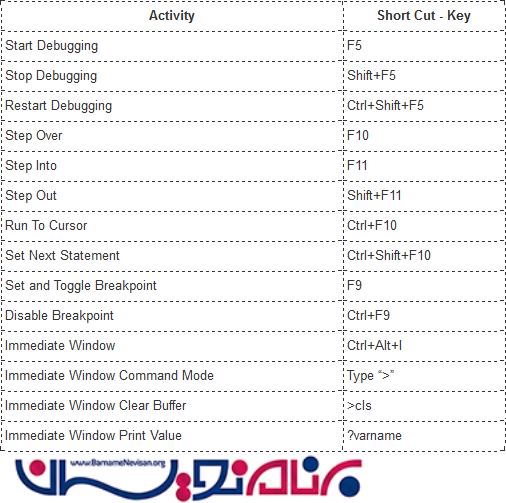
- VisualStudio
- 3k بازدید
- 7 تشکر
